WordPressでは、ログイン中のユーザーがWordPressサイトでできることをユーザー権限グループで定義します。サイトをフルコントロールできるユーザーもいれば、投稿の作成、コンテンツの編集、コメントの管理など、特定のタスクしかできないユーザーもいます。
WordPressの初期設定のユーザー権限を確認するには、WordPressダッシュボードのユーザー ページにアクセスします。初期設定のユーザー権限は5つあります:管理者、エディター、投稿者、購読者です。
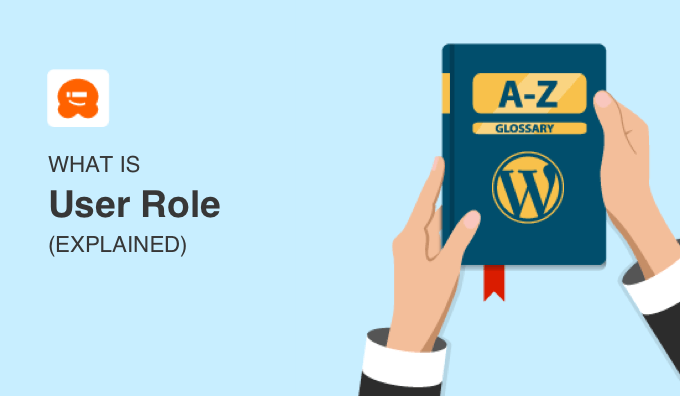
WordPressのユーザー権限グループは、学校でのアクセスレベルのようなものだと考えることができます:
- 校長と整備員は校内の必要な場所に行くことができる。
- 教師は自分の教室には出入りできるが、他の教室や校長室には出入りできない。
- 来訪する保護者は、ロビーから外に出る権限がありません。
WordPressのユーザーとは?
WordPressでは、ユーザーとはWordPressサイトにユーザー名とパスワードでログインできるように登録した人のことを指します。あなたのサイトを表示しているだけの人は、ユーザー登録する必要はありません。
WordPressサイトの所有者であるあなたは、登録ユーザーです。ログイン情報を使って他のユーザーを追加することもできます。
あなたのサイトにログインできるようにアクセス権を与えるのもいいかもしれない:
- あなたのブログにゲスト投稿をしてください。
- WordPressエラーのトラブルシューティングをお手伝いします。
- 会員制サイトの限定コンテンツにアクセスできます。
しかし、学校での例えのように、保護者の出入りを制限したい場合はどうだろう。例えば、子供の成績を変更できる校長室に親を入れたくはないだろう。
WordPressサイトも同じです。サイトのすべてにアクセスさせることは危険です。サイトオーナーとして、WordPressサイトを安全に保つ方法を知っておく必要があります。
幸運なことに、WordPressにはユーザーがアクセスできる範囲をコントロールするビルトインがあります。
WordPressの初期設定ユーザー権限グループとは?
WordPressダッシュボードを開き、Users “ Add New Userに進むと、’Role’ドロップダウンメニューに初期設定のWordPressユーザー権限のリストが表示されます。
管理者、エディター、投稿者、購読者です。
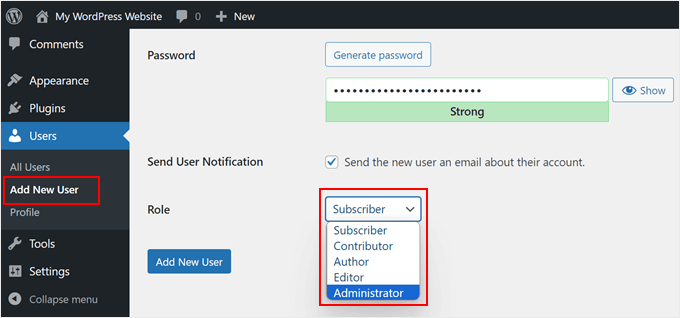
また、WordPress のユーザー権限と役割に関する初心者向けガイドでは、より詳細な情報をご覧いただけます。
WordPressのさまざまなユーザー権限について簡単にまとめました。
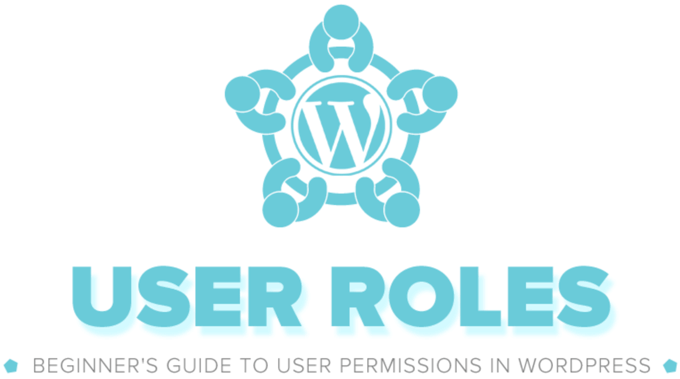
1.管理者の権限グループ
通常のWordPressサイトでは、サイト管理者が最も強力な権限を持ち、WordPressのバックエンドを完全にコントロールすることができます。新しい投稿を追加したり、どのユーザーの投稿も編集・削除することができます。さらに、プラグイン、テーマ、ウィジェットのインストール、編集、削除も可能です。
WordPressで初めてサイトを作成すると、自動的に管理者というユーザー権限グループが与えられます。管理者として、あなたはWordPressサイトにアクセスするユーザーを決定し、そのユーザーができること、できないことを定義することができます。
最も重要なことは、管理者ユーザーがユーザーを作成、削除、パスワードを含む既存ユーザーの情報を変更できることです。
しかし、WordPressのマルチサイトネットワークには、さらに強力な権限であるスーパー管理者があります。特権管理者は、マルチサイトインストールのすべての個別サイトへの管理者アクセス権を持っています。
2.エディター権限グループ
WordPressでは、エディターがサイトのコンテンツセクションを完全にコントロールできます。編集者は投稿を追加、編集、公開、削除することができ、コメントをモデレート、編集、削除することもできます。
ただし、エディターはサイト設定の変更、プラグインやテーマのインストール、新規ユーザーの追加を行うことはできません。
3.投稿者の権限グループ
投稿者は自分の投稿を作成、編集、公開することができますが、他のユーザーの投稿を修正することはできません。また、すでに公開した投稿であっても削除することができます。
投稿者はコメントを表示することはできますが、モデレート、承認、削除することはできません。また、サイト設定、プラグイン、テーマへのアクセスもできません。
4.寄稿者の権限グループ
投稿者権限を持つユーザーは、新しい投稿の追加や投稿の編集はできますが、投稿を公開することはできません。また、ファイルをアップロードすることもできませんので、投稿に画像を追加することもできません。
彼らはサイトの設定やプラグイン、テーマにアクセスできないため、サイトの設定を変更することはできません。
5.購読者の権限グループ
購読者は、WordPressサイトへのログイン、ユーザープロフィールの更新、パスワードの変更のみが可能です。投稿をしたり、コメントを表示したり、WordPress管理エリア内で他のことをすることはできません。
この権限グループは、会員制サイト、オンラインストア、またはユーザーが登録・ログインできるその他のサイトがある場合に特に便利です。
WordPressの初期設定のユーザー権限グループは、ほとんどのWordPressサイトやブログでうまく機能する機能を持っています。
例えば、雑誌サイトを運営する場合、エディター権限はシニアスタッフ、投稿者権限はジュニアスタッフ、寄稿者権限はゲストライターに割り当てることができます。
しかし、サイトの特定のニーズのために、権限をカスタマイズしたり、権限グループに割り当てられた新しい機能を追加したい場合があります。
WordPressでカスタマイザーグループを定義する方法
WordPressでカスタマイザーロールを定義するには、通常Membersのようなユーザーロールエディタープラグインが必要です。このプラグインを使うと、WordPressのユーザー権限グループに機能を追加したり削除したりすることができます。
特定の機能のために新しい権限グループを追加することに加えて、このプラグインは既存のユーザー権限を編集することができます。
例えば、WordPressの管理画面で投稿者を自分の投稿に限定したい場合や、投稿者が投稿を公開する権限がありません。

WooCommerceのようないくつかのプラグインは、初期設定でショップマネージャーのような新しいユーザー権限グループを追加します。この権限グループは、管理者のようにサイト全体のフルコントロールをユーザーに与えることなく、ショップを管理する権限を与えます。
さらに、特定の権限用にカスタムユーザーロールプラグインをインストールすることもできます。
例えば、WPBeginnerプラグインのComment Moderation Roleを使えば、コメントをモデレートするためだけのユーザー権限を作成することができます。
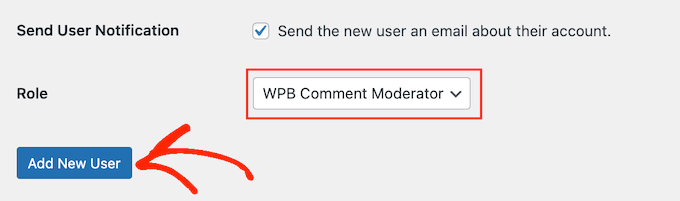
ユーザー権限グループに基づいてコンテンツを制限する方法
サイトによっては、特定のユーザーが制限されたコンテンツにアクセスできるようにしたい場合があります。例えば、会員制のサイトを作り、有料会員だけがコースや 動画、その他のプレミアムコンテンツにアクセスできるようにしたい場合があります。
以前は、会員制サイトを作るには時間がかかり、多くの作業が必須でした。当時は、ユーザーの管理方法、メンバーシップの設定、支払いの受け取り方法などを考えなければなりませんでした。
ありがたいことに、WordPressには会員制サイトを超簡単に立ち上げることができる印象的な会員制プラグインがいくつかあります。
WordPressで最も人気のあるメンバーシッププラグインのひとつがMemberPressです。会員制サイトを簡単に立ち上げることができる強力な機能を備えています。
MemberPressプラグインを使用すると、さまざまな会員プランを追加したり、価格を設定したり、カスタマイザーアカウントを作成したりすることができます。

このWordPressプラグインは、PayPalとStripeの支払いゲートウェイもビルトインでサポートしているので、会員はオンラインで安全に支払いを行うことができます。
WordPressで会員制サイトを作成する手順をご覧ください。
この投稿がWordPressのユーザー権限グループについての理解を深める一助となれば幸いです。WordPressの便利なTipsやトリック、アイデアに関する関連投稿については、以下の「追加読み物」リストもご覧ください。
If you liked this article, then please subscribe to our YouTube Channel for WordPress video tutorials. You can also find us on Twitter and Facebook.




